- Forfatter Lauren Nevill [email protected].
- Public 2023-12-16 18:54.
- Sist endret 2025-01-23 15:22.
Nettleseren kan lagre brukernavn og passord som ble oppgitt når du surfer på Internett. Denne informasjonen brukes til å fylle ut skjemaene automatisk når du besøker sidene på nytt. Du kan slette lagrede passord i nettleserinnstillingene.
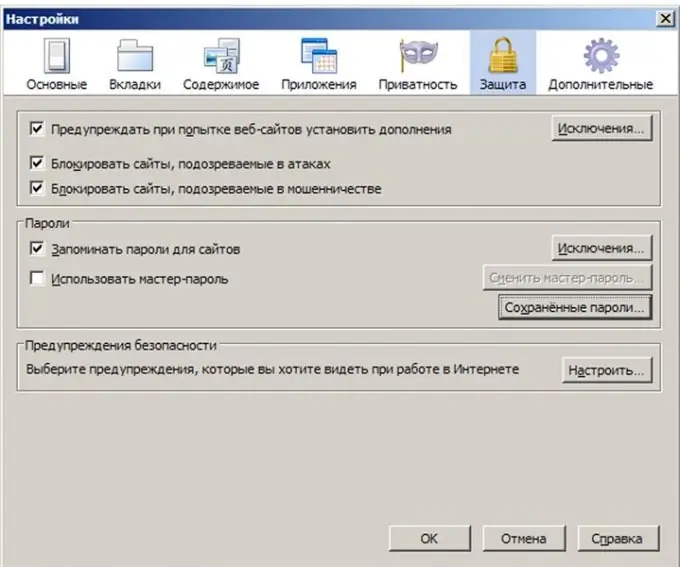
Bruksanvisning
Trinn 1
Hvis du bruker Mozilla-nettleseren til å surfe på Internett, følger du disse trinnene for å fjerne passord:
Gå til menyen "Verktøy" - "Innstillinger" - "Beskyttelse" -fanen - knappen "Vis lagrede passord" - knappen "Slett alle passord".
Steg 2
I Internet Explorer fjernes passord som følger:
Gå til menyen "Verktøy" - "Alternativer for Internett" - "Innhold" -fanen - "Autofullfør" -knapp - "Tøm passord" -knappen.
Trinn 3
I Opera-nettleseren kan passord fjernes som følger:
I menyen "Verktøy" - "Alternativer" - "Wand" -fanen - "Passord" -knappen - "Slett" -knappen.
Trinn 4
For å fjerne lagrede passord i Safari-nettleseren, må du:
Trykk på tannhjulikonet i øvre høyre hjørne, gå til "Innstillinger" - "Autofullfør" - "Rediger" -knapp - "Slett alt" -knappen.






